AI没有转曲的文字怎么打散?ai中输入的文字,想要将文字打散,但是文字没有转曲该怎么打散呢?下面我们就来看看详细的教程,需要的朋友可以参考下
AI中的文字没有转曲,想要直接打散文字,该怎么打散呢?下面我们就来看看详细的教程。
- 软件名称:
- Adobe Illustrator CS6 (AI cs6) 精简绿色中文版(32位+64位)
- 软件大小:
- 200.38MB
- 更新时间:
- 2014-05-11
1、首先我们打开AI软件,方法随意,双击图标打开或者右击打开。

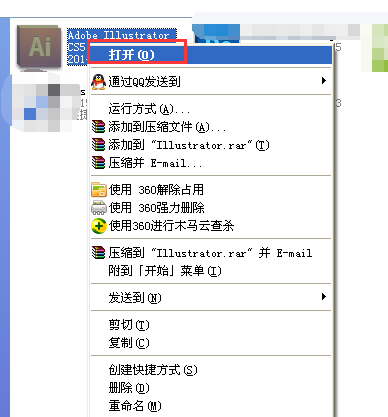
2、进入下图界面。
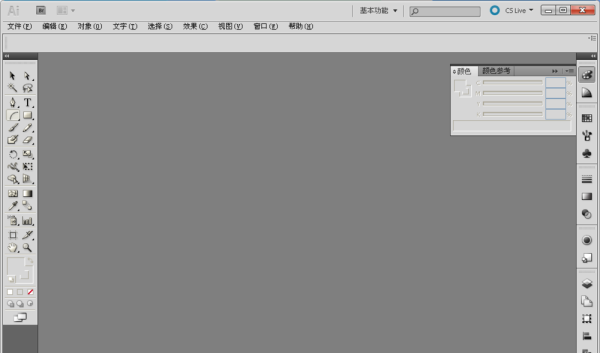
3、然后点击文件-新建文件,新建文件的时候对话框一般不修改直接点击确定就可以了。

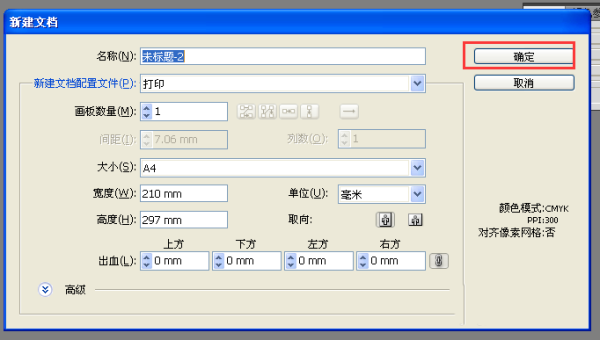
4、文件建好以后如下图,

5、如果想要整个词不转曲线打散成一个一个的话如下,先画条直线路径。
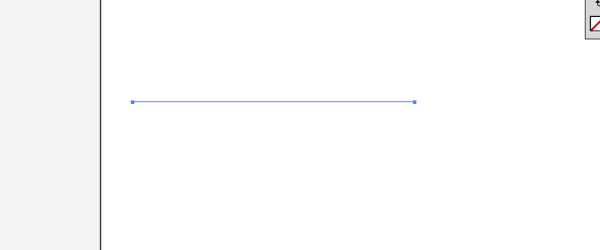
6、然后点击文字工具,让文字延路径输入。如图
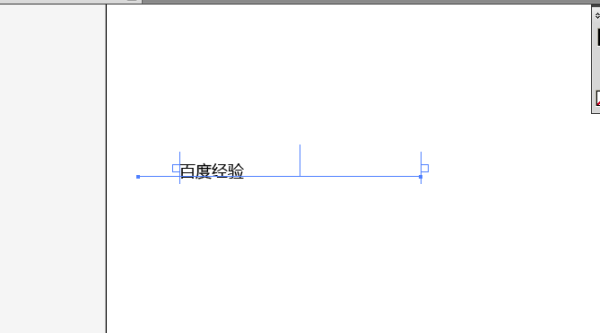
7、用选择工具选中文字,点击对象,然后找到如图设置点击。

8、进入设置,如下图,不要选中“将文本转为轮廓”。
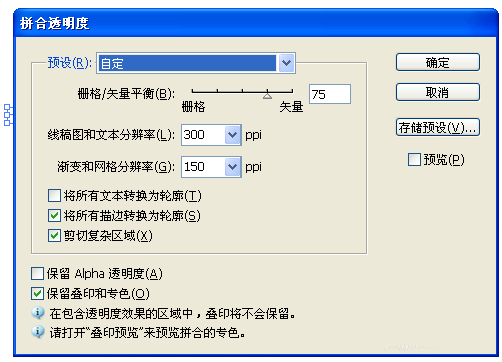
9、点击确定。你会发现文字处于编组状态。

10、选中编组的文字,点击对象-然后点击取消编组。整个词就可以分开成为一个一个的单独的文字,并且可以更换字体。
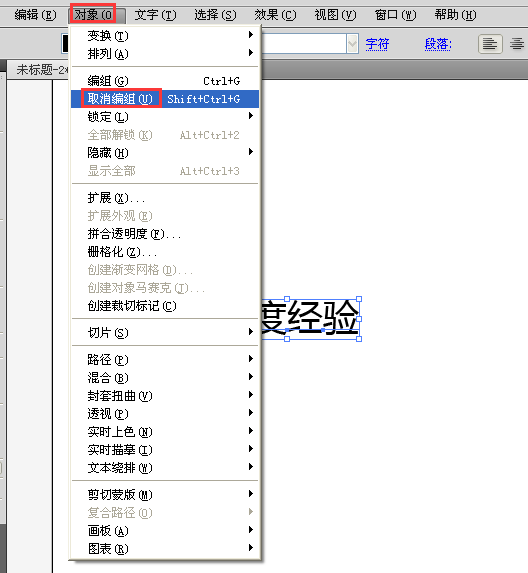
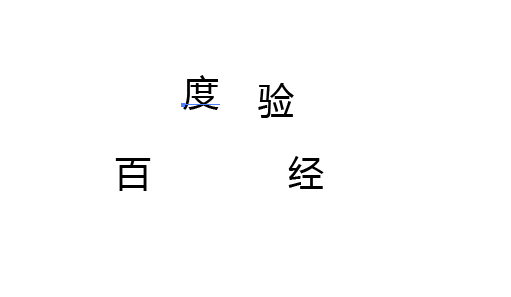

以上就是AI没有转曲的文字怎么打散?的详细内容,更多请关注0133技术站其它相关文章!








